Faça uma verificação gratuita e verifique se o seu computador está infectado.
REMOVER AGORAPara usar a versão completa do produto, precisa de comprar uma licença para Combo Cleaner. 7 dias limitados para teste grátis disponível. O Combo Cleaner pertence e é operado por RCS LT, a empresa-mãe de PCRisk.
Guia de remoção do vírus Cobalt Strike
O que é Cobalt Strike?
Cobalt Strike é uma ferramenta usada para detectar vulnerabilidades de penetração no sistema. A ferramenta em si deve ser usada para teste de software, a fim de encontrar vários erros e falhas. No entanto, o problema é que os criminosos geralmente aproveitam-se de tais ferramentas e Cobalt Strike não é uma exceção. Os resultados da pesquisa demonstram que essas pessoas enviam centenas de milhares de e-mails de spam que contêm anexos fraudulentos do Microsoft Word, projetados para inserir o Cobalt Strike no sistema.
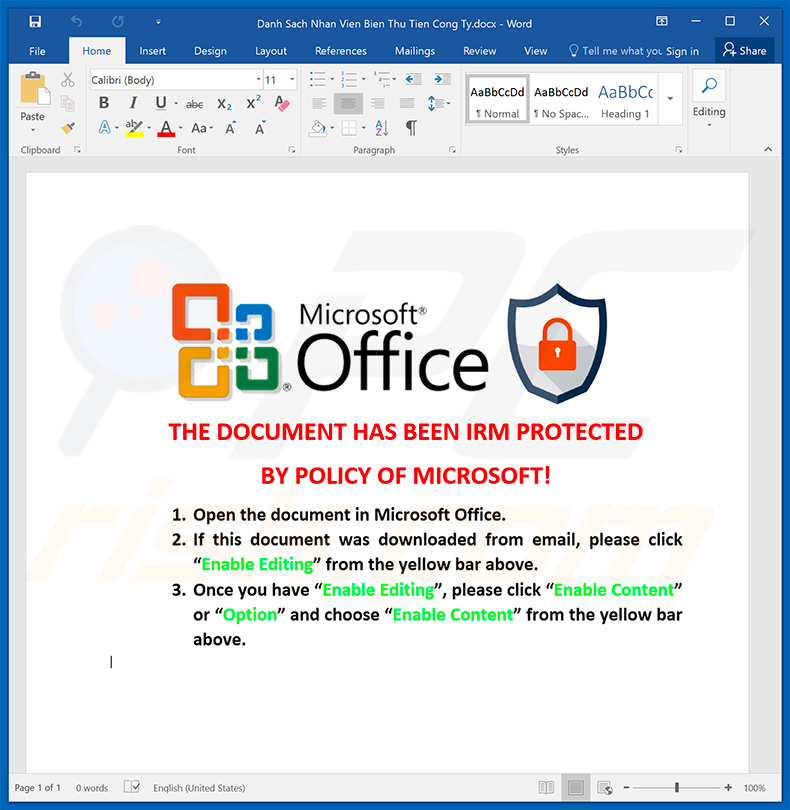
As campanhas de spam são diferentes e geralmente dependem da localização dos destinatários. Por exemplo, uma das campanhas de spam que objetiva o Vietnam oferece um anexo denominado "Danh Sach Nhan Vien Bien Thu Tien Cong Ty.docx", que se traduz aproximadamente como "List of Marine Employee Employees.docx". Outra campanha de spam, que tem como alvo os utilizadores russos, exibe um anexo chamado "Изменения в системе безопасности.doc Visa payWave.doc" , que se traduz aproximadamente como "Security Changes Visa payWave.doc". De qualquer forma, o anexo aberto encoraja os utilizadores a "Ativar edição" (também conhecido como ativar comandos macro). O mais importante é que, quando o anexo é aberto, executa imediatamente vários comandos do PowerShell no fundo do sistema. Esses comandos basicamente ligam-se a um servidor remoto e depois de realizar uma série de ações, finalmente, descarregam e instalam o Cobalt Strike no sistema. Assim, essa ferramenta permite que criminosos virtuais executem uma variedade de ações maliciosas remotamente (por exemplo, carregamento/descarregamento de ficheiros, registo de teclas, etc.). Pode encontrar a lista completa de recursos abaixo. De qualquer forma, a presença de Cobalt Strike pode causar uma variedade de problemas. Primeiramente, os criminosos virtuais podem injetar uma variedade de vírus no sistema (por exemplo, trojans, ransomware e assim por diante). Além disso, podem facilmente roubar vários dados pessoais (incluindo contas) gravando as teclas digitadas. Os criminosos podem obter acesso a bancos, redes sociais, e-mail e outras contas e, portanto, roubar a identidade e o dinheiro da vítima. Assim, os utilizadores que têm Cobalt Strike instalado nos seus computadores estão em grande risco. Se tiver aberto recentemente qualquer um dos anexos de e-mail mencionados anteriormente (ou semelhantes), analise imediatamente o sistema com um conjunto antivírus/antisspyware de boa reputação e elimine todas as ameaças detectadas.
| Nome | Vírus Cobalt Strike |
| Tipo de Ameaça | Trojan, vírus de roubo de palavras-passe, malware para bancos, spyware |
| Sintomas | Os trojans são projetados para se infiltrarem furtivamente no computador da vítima e permanecerem silenciosos, assim, nenhum sintoma específico é claramente visível numa máquina infectada. |
| Métodos de distribuição | Anexos de e-mail infectados, anúncios on-line maliciosos, engenharia social, software pirateado. |
| Danos | Informações bancárias roubadas, palavras-passe, roubo de identidade, computador da vítima adicionado a um botnet. |
| Remoção |
Para eliminar possíveis infecções por malware, verifique o seu computador com software antivírus legítimo. Os nossos investigadores de segurança recomendam a utilização do Combo Cleaner. Descarregar Combo CleanerO verificador gratuito verifica se o seu computador está infectado. Para usar a versão completa do produto, precisa de comprar uma licença para Combo Cleaner. 7 dias limitados para teste grátis disponível. O Combo Cleaner pertence e é operado por RCS LT, a empresa-mãe de PCRisk. |
Existem muitos vírus distribuídos usando campanhas de e-mail spam. A lista de exemplos inclui (mas não está limitado a) FormBook, TrickBot, Hancitor, Ursnif, Emotet, Adwind, e AZORult. Esses vírus são desenvolvidos por diferentes criminosos virtuais e o seu comportamento pode diferir ligeiramente. No entanto, no final do dia, todos estes vírus têm uma coisa em comum - representam uma enorme ameaça à privacidade do utilizador e à segurança do computador. Por estas razões, a eliminação é essencial.
Como é que Cobalt Strike infiltrou-se no meu computador?
Como mencionado acima, Cobalt Strike é distribuído principalmente usando campanhas de e-mail spam. Os criminosos enviam e-mails para centenas de milhares de utilizadores. Esses emails contêm mensagens fraudulentas que incentivam a abertura de um ficheiro anexado (documento do Microsoft Word). No entanto, isso resulta em infecções por malware. Essa é uma técnica muito comum para distribuição de malware. No entanto, o anexo nem sempre é um documento do MS Office. Também pode ser um ficheiro JavaScript, PDF, ficheiro, executável e assim por diante. De qualquer forma, todas essas infecções não podem ocorrer sem a interferência do utilizador. Por outras palavras, o próprio utilizador tem que acionar a infecção abrindo o documento anexado. Por isso, os utilizadores devem perceber que a falta de conhecimento e comportamento imprudente são as principais razões para infecções por computador. Devemos mencionar que alguns vírus estão a ser distribuídos usando ferramentas falsas de atualização de software, aberturas no software, trojans e fontes de descarregamento de software não oficiais. Os atualizadores falsos infectam os computadores ao explora bugs/falhas de software desatualizados ou simplesmente ao descarregar e instalar malwares em vez de atualizações reais. As ferramentas de pirataria afirmam que os utilizadores podem ativar o software gratuitamente. No entanto, em vez de fazê-lo, essas ferramentas geralmente infiltram-se no malware - o recurso de cracking é um mero disfarce. Os cavalos de Tróia são projetados para causar infecções em cadeia - infiltram-se nos computadores e continuam a injetar malwares adicionais. Fontes de descarregamento de terceiros (redes peer-to-peer [P2P], fontes de descarregamento de software de terceiros, sites de hospedagem de ficheiros gratuitos, etc.) são usadas para distribuir vírus apresentando-os como software legítimo. Ao fazer isso, os criminosos enganam os utilizadores para que descarreguem e instalem malwares sozinhos.
Como evitar a instalação de malware?
Para prevenir esta situação, os utilizadores devem ser muito cautelosos quando navegam na Internet e descarregam a instalação/atualização do software. Certifique-se sempre de analisar cuidadosamente todos os anexos de e-mail recebidos. Se o ficheiro (ou link anexado) parecer irrelevante e/ou o remetente parecer suspeito, não abra nada. Além disso, certifique-se de descarregar as apps apenas de fontes oficiais, usando links de descarregamento direto. Os descarregadores/instaladores de terceiros geralmente incluem aplicações fraudulentas, por isso é que tais ferramentas nunca devem ser usadas. Os cracks de software também nunca devem ser usados, porque não apenas o software de cracking é considerado uma lei cibernética, mas os utilizadores também acabam instalam malwares em vez de ativar o software desejado. É altamente recomendável manter sempre as aplicações instaladas atualizadas. Para conseguir isso, no entanto, os utilizadores devem empregar apenas recursos implementados ou ferramentas fornecidas pelo desenvolvedor oficial apenas. Também recomendamos que tenha sempre um conjunto legítimo de antivírus/antispyware instalado e em execução - essas ferramentas são muito úteis quando se trata de segurança do computador, porque é muito provável que detectem e eliminem malware antes que cause algum dano. Se acredita que o seu computador já está infectado, recomendamos que execute uma verificação com Combo Cleaner Antivirus para Windows para eliminar automaticamente o malware infiltrado.
Lista de recursos que Cobalt Strike oferece:
- Executar comandos
- Movimentação Lateral
- Log de teclas premidas
- Mimikatz
- Examinar portas
- Escalação Privilegiada
- SOCKS proxy
- Carregamento/descarregamento de ficheiros
Remoção automática instantânea do malware:
A remoção manual de ameaças pode ser um processo moroso e complicado que requer conhecimentos informáticos avançados. O Combo Cleaner é uma ferramenta profissional de remoção automática do malware que é recomendada para se livrar do malware. Descarregue-a clicando no botão abaixo:
DESCARREGAR Combo CleanerAo descarregar qualquer software listado no nosso website, concorda com a nossa Política de Privacidade e Termos de Uso. Para usar a versão completa do produto, precisa de comprar uma licença para Combo Cleaner. 7 dias limitados para teste grátis disponível. O Combo Cleaner pertence e é operado por RCS LT, a empresa-mãe de PCRisk.
Menu rápido:
- O que é Cobalt Strike?
- PASSO 1. Remoção manual do malware Cobalt Strike.
- PASSO 2. Verifique se o seu computador está limpo.
Como remover o malware manualmente?
A remoção manual de malware é uma tarefa complicada - geralmente é melhor permitir que programas antivírus ou anti-malware façam isso automaticamente. Para remover este malware, recomendamos o uso de Combo Cleaner Antivirus para Windows. Se deseja remover malware manualmente, a primeira etapa é identificar o nome do malware que está a tentar remover. Aqui está um exemplo de um programa suspeito em execução no computador de um utilizador:

Se verificou a lista de programas em execução no seu computador, por exemplo, a usar o gestor de tarefas e identificou um programa que parece suspeito, deve continuar com estas etapas:
 Descarregue um programa denominado Autoruns. Este programa mostra as aplicações de inicialização automática, o Registo e os locais do sistema de ficheiros:
Descarregue um programa denominado Autoruns. Este programa mostra as aplicações de inicialização automática, o Registo e os locais do sistema de ficheiros:

 Reinicie o computador no modo de segurança:
Reinicie o computador no modo de segurança:
Utilizadores Windows XP e Windows 7: Inicie o seu computador no Modo Seguro. Clique em Iniciar, Clique em Encerrar, clique em Reiniciar, clique em OK. Durante o processo de início do seu computador pressione a tecla F8 no seu teclado várias vezes até ver o menu Opções Avançadas do Windows e, em seguida, seleccione Modo Segurança com Rede da lista.

O vídeo demonstra como iniciar o Windows 7 "Modo de Segurança com Rede"
Utilizadores Windows 8: Inicie o Windows 8 com Modo Segurança com Rede - Vá para o ecrã de início Windows 8, escreva Avançado, nos resultados da pesquisa, selecione Configurações. Clique em opções de inicialização avançadas, na janela aberta "Definições Gerais de PC", seleccione inicialização Avançada. Clique no botão "Reiniciar agora". O seu computador será reiniciado no "Menu de opções de inicialização avançadas". Clique no botão "Solucionar Problemas" e, em seguida, clique no botão "Opções avançadas". No ecrã de opções avançadas, clique em "Definições de inicialização". Clique no botão "Reiniciar". O seu PC será reiniciado no ecrã de Definições de Inicialização. Pressione F5 para iniciar em Modo de Segurança com Rede.

O vídeo demonstra como começar Windows 8 "Modo de Segurança com Rede":
Utilizadores Windows 10: Clique no logotipo do Windows e seleccione o ícone Energia. No menu aberto, clique em "Reiniciar", mantendo o botão "Shift" premido no seu teclado. Na janela "escolher uma opção", clique em "Solucionar Problemas" e selecione "Opções avançadas". No menu de opções avançadas, selecione "Startup Settings" e clique no botão "Reiniciar". Na janela seguinte deve clicar no botão "F5" do seu teclado. Isso irá reiniciar o sistema operacional em modo de segurança com rede.

O vídeo demonstra como iniciar o Windows 10 "Modo de Segurança com Rede":
 Extraia o ficheiro descarregue e execute o ficheiro Autoruns.exe.
Extraia o ficheiro descarregue e execute o ficheiro Autoruns.exe.

 Na aplicação Autoruns, clique em "Opções" na parte superior e desmarque as opções "Ocultar locais vazios" e "Ocultar entradas do Windows". Após este procedimento, clique no ícone "Atualizar".
Na aplicação Autoruns, clique em "Opções" na parte superior e desmarque as opções "Ocultar locais vazios" e "Ocultar entradas do Windows". Após este procedimento, clique no ícone "Atualizar".

 Verifique a lista fornecida pelo aplicação Autoruns e localize o ficheiro de malware que deseja eliminar.
Verifique a lista fornecida pelo aplicação Autoruns e localize o ficheiro de malware que deseja eliminar.
Deve anotar o caminho completo e o nome. Observe que alguns malwares ocultam seus nomes de processos em nomes de processos legítimos do Windows. Nesta fase, é muito importante evitar a remoção de ficheiros do sistema. Depois de localizar o programa suspeito que deseja remover clique com o mouse sobre o nome dele e escolha "Excluir"

Depois de remover o malware por meio do aplicação Autoruns (isso garante que o malware não seja executado automaticamente na próxima inicialização do sistema), deve procurar o malware name em seu computador. Certifique-se de ativar ficheiros e pastas ocultos antes de continuar. Se encontrar o nome do ficheiro do malware,

Inicie o seu computador no Modo Seguro. Seguir estes passos deve ajudar a remover qualquer malware do seu computador. Observe que a remoção manual de ameaças requer habilidades avançadas de computação. Se não tiver essas habilidades, deixe a remoção de malware para programas antivírus e anti-malware. Essas etapas podem não funcionar com infecções avançadas por malware. Como sempre, é melhor prevenir a infecção do que tentar remover o malware posteriormente. Para manter o seu computador seguro, certifique-se de instalar as atualizações mais recentes do sistema operacional e de usar o software antivírus.
Para garantir que o seu computador esteja livre de infecções por malware, recomendamos analisá-lo com Combo Cleaner Antivirus para Windows.
Partilhar:

Tomas Meskauskas
Pesquisador especialista em segurança, analista profissional de malware
Sou um apaixonado por segurança e tecnologia de computadores. Tenho experiência de mais de 10 anos a trabalhar em diversas empresas relacionadas à resolução de problemas técnicas e segurança na Internet. Tenho trabalhado como autor e editor para PCrisk desde 2010. Siga-me no Twitter e no LinkedIn para manter-se informado sobre as mais recentes ameaças à segurança on-line.
O portal de segurança PCrisk é fornecido pela empresa RCS LT.
Pesquisadores de segurança uniram forças para ajudar a educar os utilizadores de computadores sobre as mais recentes ameaças à segurança online. Mais informações sobre a empresa RCS LT.
Os nossos guias de remoção de malware são gratuitos. Contudo, se quiser continuar a ajudar-nos, pode-nos enviar uma ajuda, sob a forma de doação.
DoarO portal de segurança PCrisk é fornecido pela empresa RCS LT.
Pesquisadores de segurança uniram forças para ajudar a educar os utilizadores de computadores sobre as mais recentes ameaças à segurança online. Mais informações sobre a empresa RCS LT.
Os nossos guias de remoção de malware são gratuitos. Contudo, se quiser continuar a ajudar-nos, pode-nos enviar uma ajuda, sob a forma de doação.
Doar
▼ Mostrar comentários